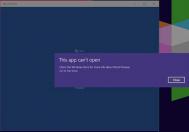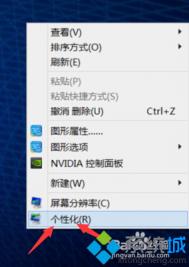Win10安装新版Office后无法打开这个应用怎么解决?

解决方法:
1、打开记事本,输入以下代码:
echo off
net stop clipsvc
if "%1"=="" (
echo ==== BACKING UP LOCAL LICENSES
move %windir%serviceprofileslocalserviceappdatalocalmicrosoftclipsvctokens.dat %windir%serviceprofileslocalserviceappdatalocalmicrosoftclipsvctokens.bak
)
if "%1"=="recover" (
echo ==== RECOVERING LICENSES FROM BACKUP
copy %windir%serviceprofileslocalserviceappdatalocalmicrosoftclipsvctokens.bak %windir%serviceprofileslocalserviceappdatalocalmicrosoftclipsvctokens.dat
)
net start clipsvc
2、另存为license.bat(位置任意),格式选择所有文件;
3、使用管理员模式运行这个文件;
4、卸载相应Office组件;
5、去Win10新的Beta商店重新下载安装该Office应用。
(本文来源于图老师网站,更多请访问https://m.tulaoshi.com/windowsshi/)Win10 Defender无法启动的应对措施

解决方法:
1、根据该错误提示信息,我们首先怀疑的就是Windows Defender服务所对应的应用程序被第三方安全应用篡改。通过使用Windows徽标键+R打开运行窗口,输入services.msc;或者在命令提示符窗口中使用tasklist /svc命令,都可以查询到Windows Defender服务所实际对应的应用程序。
经过查询后我们可以看到,该服务所对应的应用程序路径为C:Program FilesWindows DefenderMsMpEng.exe,也无法通过点击启动来开启该服务,或者点击后显示运行,但仍不能正常使用,错误依旧。

2、在Windows Defender Service服务项正常的电脑中,我们通过在命令提示符下使用tasklist /svc命令,查看服务以及程序对应项情况如下。其服务PID进程号为2664,对应的正是MsMpEng.exe文件。

3、在找到对应的应用程序后,我们通过比对其与正常MsMpEng.exe文件的证书后,发现其并没有被篡改。

4、Windows Defender原始文件没问题,却给出这样的错误提示,也无法通过正常的服务管理页面开启该服务。该问题很有可能就是目前Windows10操作系统的一个Bug。要解决该问题,请在开始按钮上单击鼠标右键,然后选择其中的命令提示符(管理员),输入下列命令,然后按下回车键。
sc start WinDefend Enable (不包含两侧的引号)

5、然后,再来看看之前提示错误的Windows Defender,已经可以正常开启了。

Windows Defender是微软内置在Windows系统中的一个安全防护软件,Win10中也内置了这个软件,有时候会与其他第三方软件发生兼容冲突,所以用户在使用第三方安全软件时要慎重考虑。
(本文来源于图老师网站,更多请访问https://m.tulaoshi.com/windowsshi/)Win10注册表编辑器怎么打开?
操作方法:
1、首先新建一个文本文档,然后把以下代码复制到其中:
' Created by Sergey Tkachenko
Dim objHTA
Dim cClipBoard
Dim WshShell
set objHTA=createobject("htmlfile")
cClipBoard=objHTA.parentwindow.clipboarddata.getdata("te(图老师整理)xt")
Set WshShell = WScript.CreateObject("WScript.Shell")
WshShell.RegWrite "HKCUSoftwareMicrosoftWindowsCurrentVersionAppletsRegeditLastKey", cClipBoard, "REG_SZ"
WshShell.Run "regedit.exe -m"
Set objHTA = nothing
Set WshShell = nothing

2、然后把该文本文档重命名为regedit.vbs。如图:

注:重命名需要显示文件的扩展名,并且修改扩展名后会提示如果改变文件扩展名,可能会导致文件不可用警告窗口,点击是即可。
例子:只需先复制教程中的注册表的路径,比如打开:HKEY_LOCAL_MACHINESOFTWAREMicrosoftWindowsCurrentVersionExplorerHomeFolderNameSpaceDelegateFolders。
3、把路径复制到文本中的相应位置,然后立即双击regedit.vbs,会弹出打开文件 – 安全警告窗口,点击打开,在弹出的用户帐户控制窗口中点击是,然后就会打开注册表编辑器,并直接定位至以上路径的注册表项。如图:

Win10系统打开CAD错误怎么办?
问题分析:
其实,在win10系统中遇到打开CAD错误向程序发送命令失败问题的时候,我们只要关闭系统LUA控制,就可以轻松解决了。
解决方法:
1、在win10中使用组合键Win+R打开运行并输入regedit按回车键,或者在开始菜单中依次打开--所有程序--附件--运行,同样在运行窗口中输入regedittuLaoShi.com按确定调出注册表编辑器。

2、打开注册表编辑器后并依次展开:
HKEY_LOCAL_MACHINE -- SOFTWARE -- Microsoft -- Windows -- CurruntVersion -- Policies --System。
在右侧窗口中找到EnableLUA选项。

3、找到EnableLUA后双击打开,在EnableLUA属性窗口中将数值数据修改为0然后点击确定,最后关闭注册表,最后重启电脑生效。

Win10如何备份或恢复注册表
注册表是Windows系统中的一个重要数据库,记录着程序和软件的相关运行信息,注册表出现错误,程序就会出错无法运行,所以在修改注册表时都会建议用户先备份一下注册表,下面我们以Win10系统为例,看下Win10如何备份或恢复注册表。
Win10备份整个注册表:
1、打开注册表编辑器,在左侧列表中选中根部的计算机,然后点击文件菜单,选择导出。如图:

2、然后就会弹出导出注册表文件对话框。如图:

3、选择好保存位置,输入文件名,点击保存按钮即可把注册表备份为一个reg文件。
4、还有一种方法就是下面的备份某一项时在导出注册表文件窗口中把导出范围选择全部也可以备份整个注册表。
Win10备份注册表中的某一项(某个分支):
但注册表很庞大,而你修改的只是其中项,所以通常没有必要备份整个注册表,只需备份你修改的那一项即可。
1、在注册表编辑器中选中需要备份的项,在该项上点击右键,选择导出。如图:

2、同样会弹出导出注册表文件对话框。如图:

3、只不过下面的导出范围选中的是所选分支,这个时候你也可以改选中全部,那么备份的就是整个注册表了。
4、选择好保存位置,输入文件名,点击保存按钮即可把选中的注册表项备份为一个reg文件。如图:

Win10恢复注册表:
方法一:
1、打开注册表编辑器,点击文件菜单,选择导入,然后在导入注册表窗口中选择之前备份的reg文件。如图:

2、点击打开,即可导入,然后会弹出.reg中包含的项和值已成功添加到注册表中的提示。如图:

3、点击确定即可。
方法二:
1、无需打开注册表编辑器,直接双击之前备份的reg文件,就会弹出警告对话框添加信息可能会在无意中更改或删除值并导致组件无法继续工具。如果你不信任.reg中此信息的来源,请不要将其添加到注册表中。确定继续吗?如图:

2、点击是,就会向注册表中添加信息,然后弹出.reg中包含的项和值已成功添加到注册表中的提示。如图:

Win10系统下,用户可以备份整个注册表也可以备份单个注册表,而且恢复注册表也有多种方法,用户可以选择适合自己的方法进行备份或恢复注册表。
Win10系统程序打开被阻止怎么办

发布者不受信任,程序被阻止解除方法:Tulaoshi.Com
1、打开 Internet Explorer。
2、在工具菜单上,单击Internet 选项。
3、在内容选项卡上,单击发行商 或 发行者。
4、在未受信任的发行者选项卡上,单击要解除阻止的发行商。

5、之后,我们就能成功打开程序了。
升级win10后不能调节屏幕亮度怎么办?
问题分析:
win10系统中出现屏幕无法调整问题主要是注册表被修改所导致的,我们可以通过更改注册表数值数据来修改设置。需要注意的是修改注册表之前最好先备份下,避免不必要的麻烦。
解决方法:
1、在win10中使用快捷键Win+R打开运行窗口并输入regedit按确定调出注册表编辑器。

2、在注册表中搜索featuretestcontrol选项。

3、找到featuretestcontrol选项后将其数值数据修改为ffff,最后点击确定,重启电脑即可生效。